
Windows11 で標準アプリのメモ帳・ペイント・電卓を開く方法を解説します。
Windows11 でもこれらのアプリは使用できます。アイコンも一新されてよりポップになりました。
メモ帳・ペイント・電卓の開き方
スタートメニューから開く
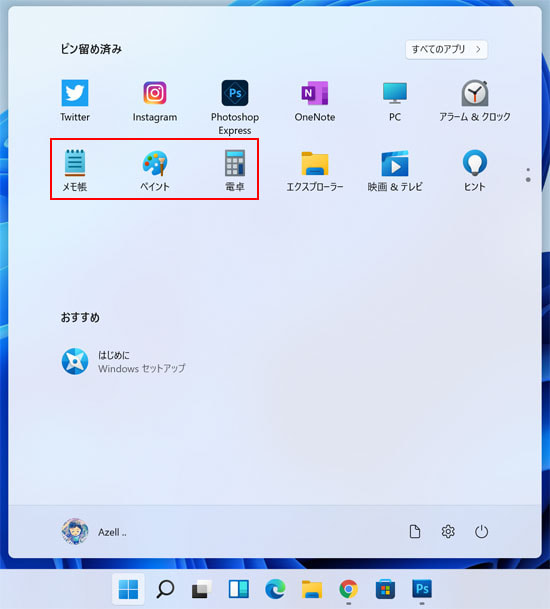
メモ帳・ペイント・電卓はスタートメニューにピン留めされています。
もし存在しない場合は、スタートメニューの右上のすべてのアプリボタンを押してください。
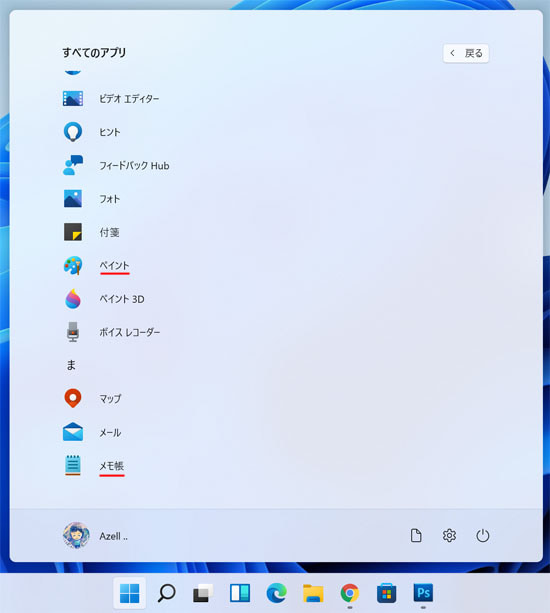
メモ帳なら「ま」の項目に、ペイントなら「は」の項目に、電卓なら「た」の項目にあります。
検索して開く
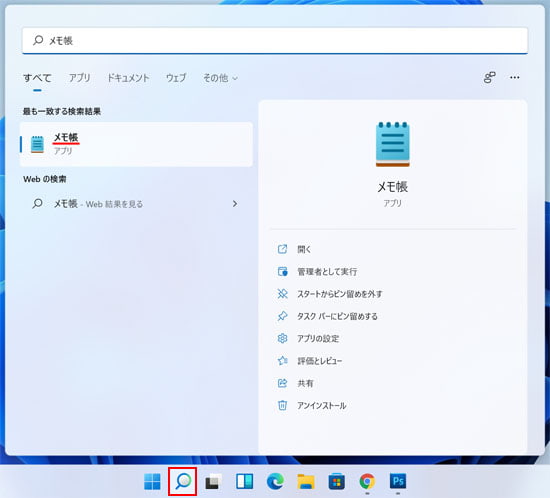
タスクバーの虫眼鏡アイコンを選択し、検索する事でも開けます。
検索窓には次のように入力してください。
- メモ帳、または notepad
- ペイント、または paint
- 電卓、または calc
ファイル名を指定して実行で開く
以下のショートカットキーを入力して「ファイル名を指定して実行」を開きます。
Win キー + R
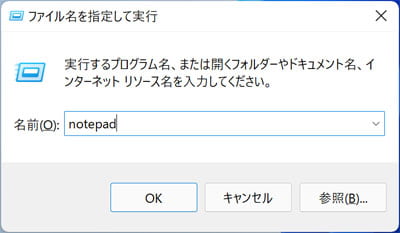
名前の欄には次のように入力してください。
メモ帳の場合 ・・・notepad
ペイントの場合・・・mspaint
電卓の場合 ・・・calc
ペイントの場合・・・mspaint
電卓の場合 ・・・calc
入力して OK ボタンを押すと開く事ができます。
ショートカットを作る
タスクバー
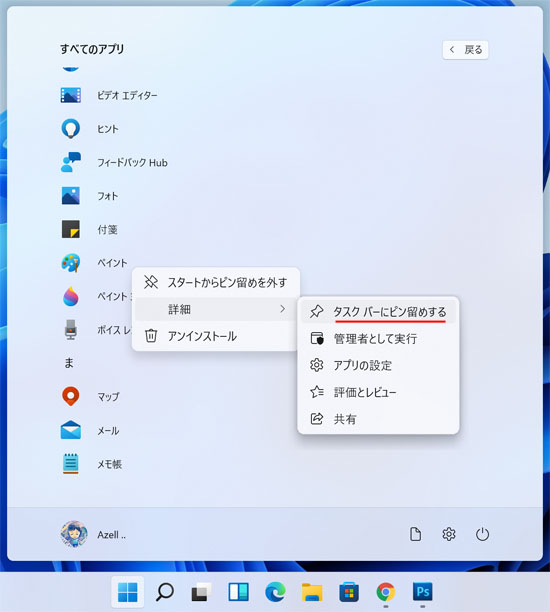
スタートメニューのすべてのアプリより目的のアプリを探し、右クリックします。
メニューの中から「詳細」→「タスクバーにピン留めする」を選択します。
デスクトップ
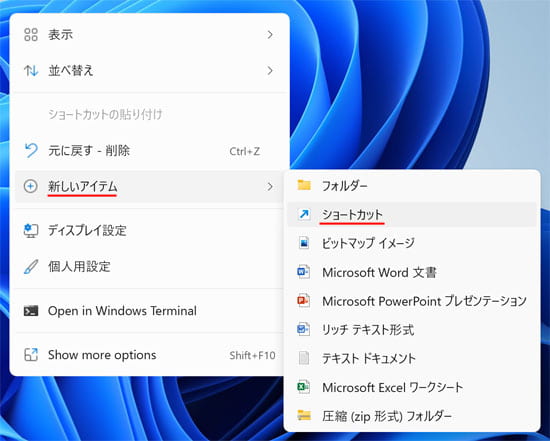
デスクトップの何もない所で右クリックし、メニューの中から「新しいアイテム」→「ショートカット」を選択します。
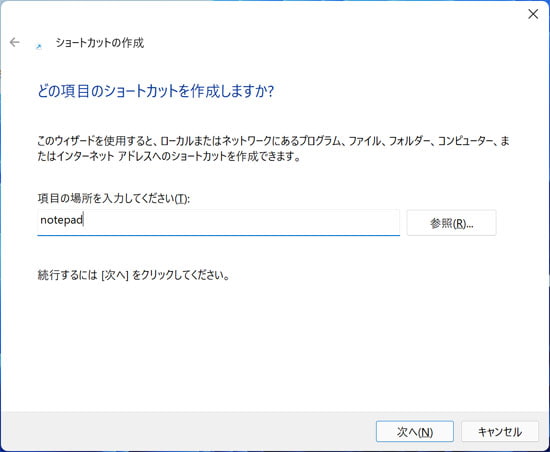
名前の欄には次のように入力して OK ボタンを押します。
メモ帳の場合 ・・・notepad
ペイントの場合・・・mspaint
電卓の場合 ・・・calc
ペイントの場合・・・mspaint
電卓の場合 ・・・calc
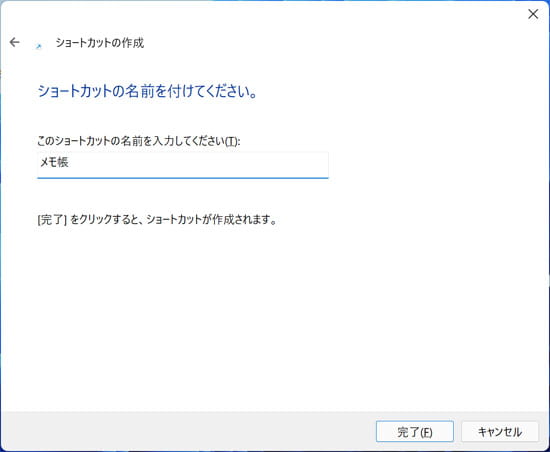
わかりやすいようにショートカットに名前を付けて完了ボタンを押します。

デスクトップにショートカットが作成されました。
